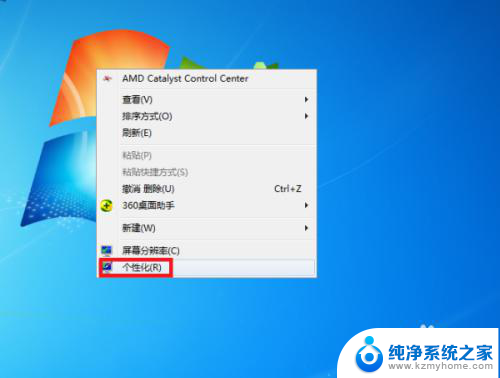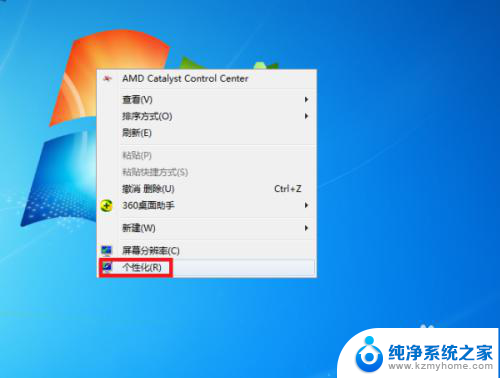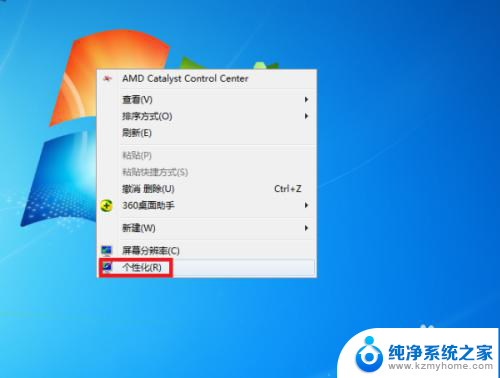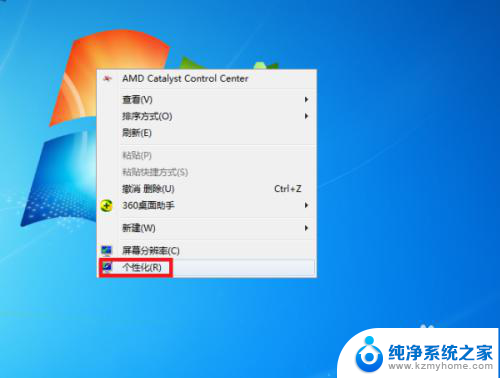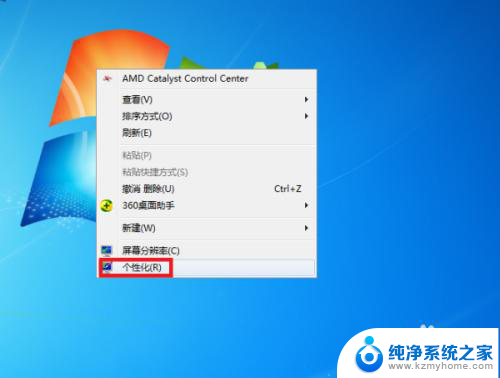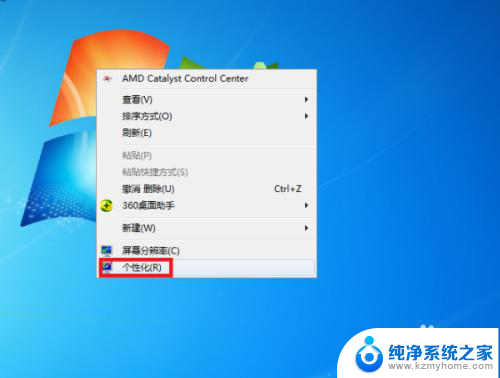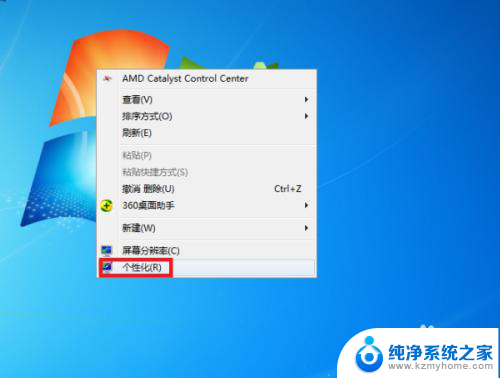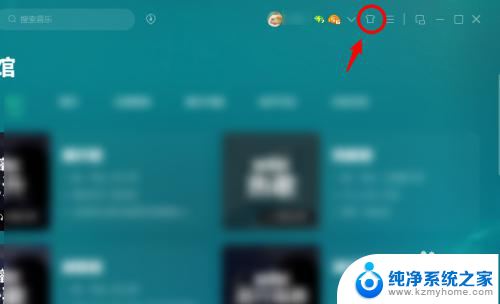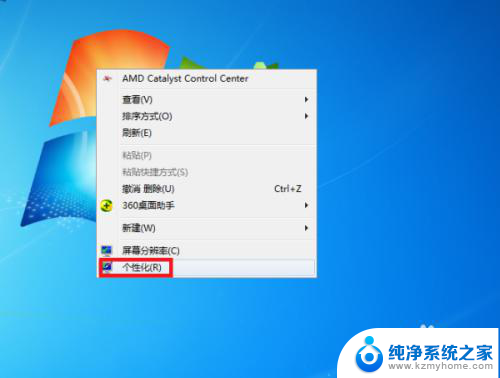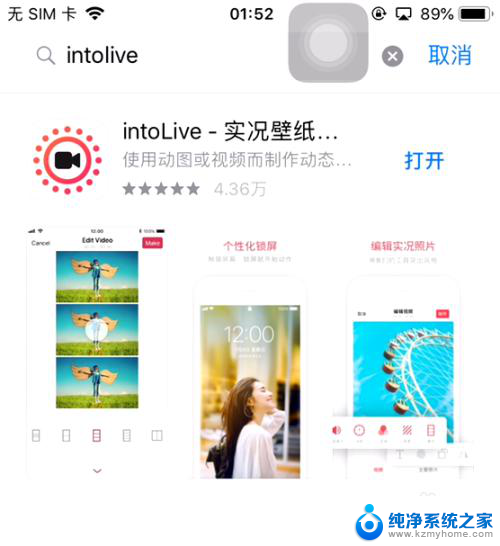电脑壁纸怎么设置成动态的 电脑如何设置动态桌面壁纸 Windows 10
电脑壁纸怎么设置成动态的,电脑壁纸是我们日常使用电脑时经常接触到的一个元素,它不仅能够美化我们的桌面,还能给我们带来愉悦的视觉享受,而动态壁纸更是一种让我们的桌面焕发生机的选择。如何将电脑壁纸设置成动态的呢?针对Windows 10操作系统,我们可以采取一些简单的步骤来实现这一目标。接下来让我们一起来探讨一下吧。
方法如下:
1.在电脑桌面空白处点击鼠标右键,然后在右键菜单中选择“个性化”选项点击。
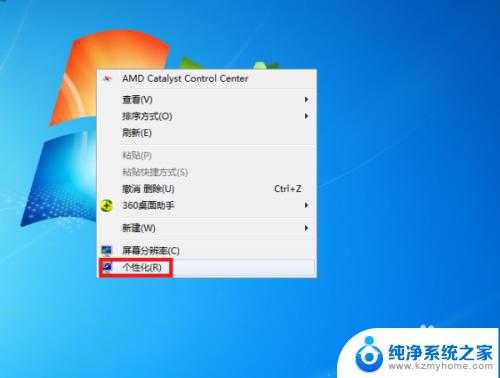
2.进入个性化设置界面后,点击“联机获取更多主题”选项。
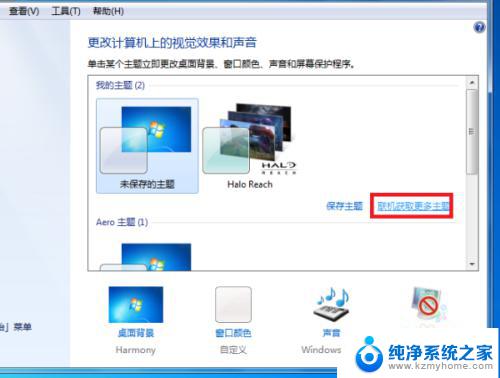
3.然后在主题选择界面按个人需要选择一个主题下载,下载好后进行解压。
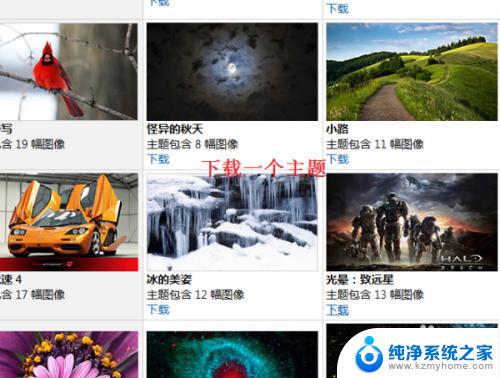
4.然后桌面背景界面设置刚刚下载的主题图片切换时间为“10秒”。
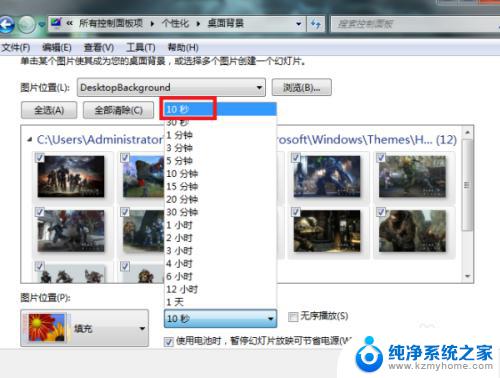
5.最后点击“保存修改”按钮返回主界面。完成以上设置后,即可在电脑中设置动态桌面壁纸。
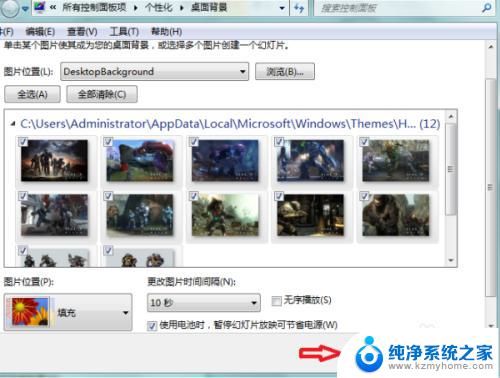
6.总结:
1、在电脑桌面空白处点击鼠标右键,然后在右键菜单中选择“个性化”选项点击。
2、进入个性化设置界面后,点击“联机获取更多主题”选项。
3、然后在主题选择界面按个人需要选择一个主题下载,下载好后进行解压。
4、然后桌面背景界面设置刚刚下载的主题图片切换时间为“10秒”。
5、最后点击“保存修改”按钮返回主界面。完成以上设置后,即可在电脑中设置动态桌面壁纸。
以上就是如何将电脑壁纸设置成动态的全部内容,如果您遇到这种情况,可以按照本文所述的方法来解决,希望这篇文章能够帮助到您。